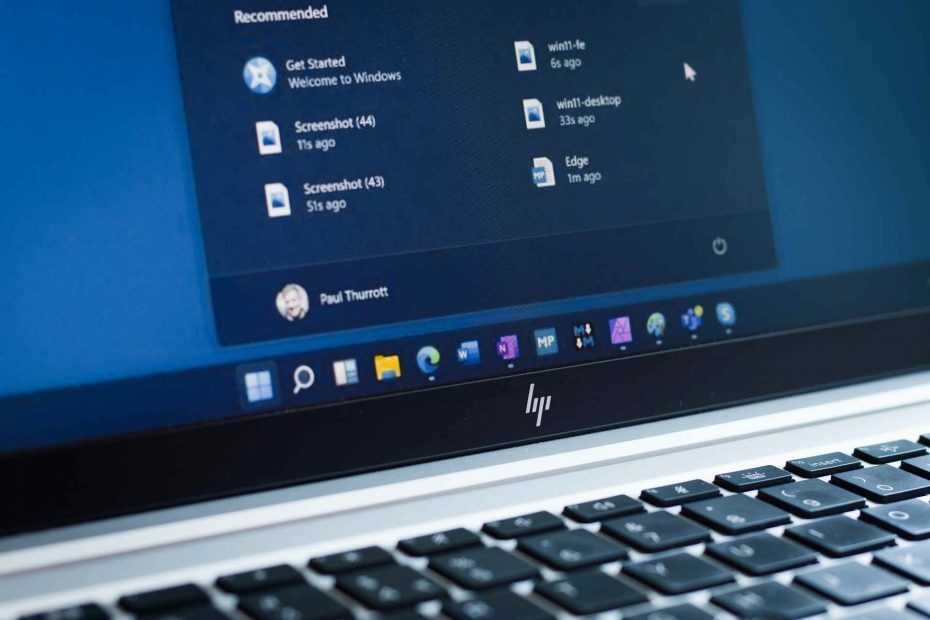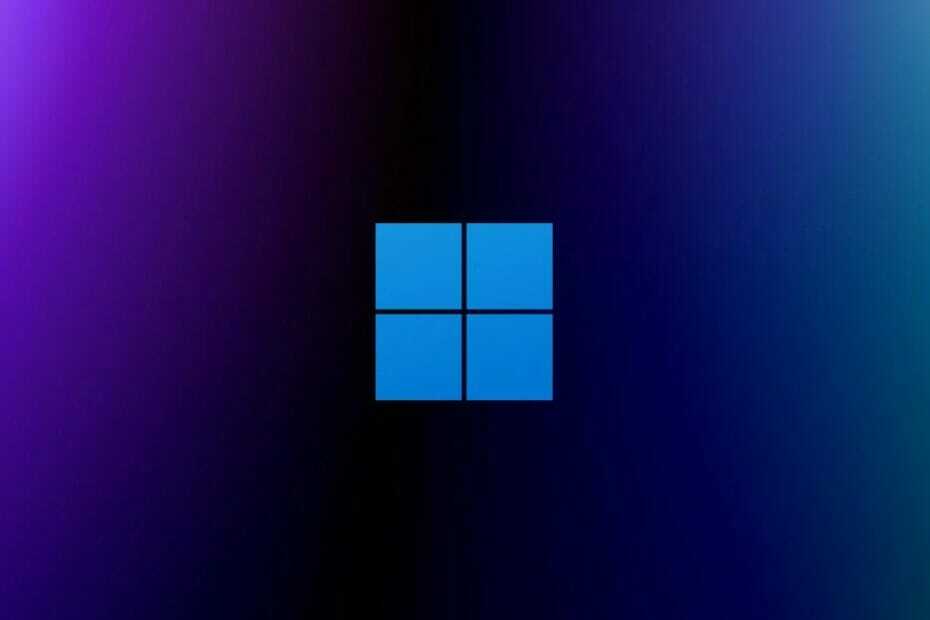- Windows 11 build 22000.65 a été publié, et dans ce guide, nous allons examiner toutes ses fonctionnalités et ses bogues.
- La nouvelle version résout divers problèmes et apporte les améliorations indispensables de la qualité de vie.
- En termes de fonctionnalités, cette version n'offre pas grand-chose, mais elle apporte quelques modifications à la conception globale.
- Pour en savoir plus sur cette version et voir comment l'installer, assurez-vous de continuer à lire.

Ce logiciel réparera les erreurs informatiques courantes, vous protégera contre la perte de fichiers, les logiciels malveillants, les pannes matérielles et optimisera votre PC pour des performances maximales. Résolvez les problèmes de PC et supprimez les virus maintenant en 3 étapes simples :
- Télécharger l'outil de réparation de PC Restoro qui vient avec des technologies brevetées (brevet disponible ici).
- Cliquez sur Lancer l'analyse pour trouver des problèmes Windows qui pourraient causer des problèmes de PC.
- Cliquez sur Tout réparer pour résoudre les problèmes affectant la sécurité et les performances de votre ordinateur
- Restoro a été téléchargé par 0 lecteurs ce mois-ci.
Comme vous le savez probablement déjà, Windows 11 a été annoncé et devrait sortir un jour bientôt.
Pendant que nous attendons la version complète, Microsoft est occupé et a publié le première version de Windows 11 à Windows Insiders, nous avons donc eu une première chance de découvrir Windows 11 par nous-mêmes.
Une nouvelle construction, appelée Windows 11 22000.65 est sorti récemment, et aujourd'hui, nous allons l'examiner de plus près et voir les nouvelles fonctionnalités et améliorations qu'il propose.
Pourquoi s'appelle-t-il 22000.65 ?
De nombreux utilisateurs ont été surpris par cette convention de nommage, ce qui conduit à certaines spéculations. Certains s'attendent à ce qu'il s'agisse d'une mise à jour du pipeline qui ne change pas grand-chose, ce qui est peu probable.
D'un autre côté, Microsoft peut changer la convention de nommage, de sorte qu'il ne changera pas le numéro de version principal chaque semaine.
Nous ne sommes toujours pas sûrs de la convention de nommage, mais nous sommes convaincus que plus d'informations seront révélées à l'avenir.
Windows 11 build 22000.65 sorti, que propose-t-il et comment l'installer ?
Quoi de neuf dans Windows 11 22000.65 ?
- Rechercher dans le menu Démarrer
Dans cette version, le menu Démarrer a un champ de recherche, et bien que cette fonctionnalité puisse être utile, Windows 11 dispose déjà d'une fonction de recherche distincte qui fait le même travail.
L'ajout de la barre de recherche s'est senti un peu inutile car il ouvrira simplement la fonction de recherche normale que vous pouvez déjà ouvrir à partir de la barre des tâches.
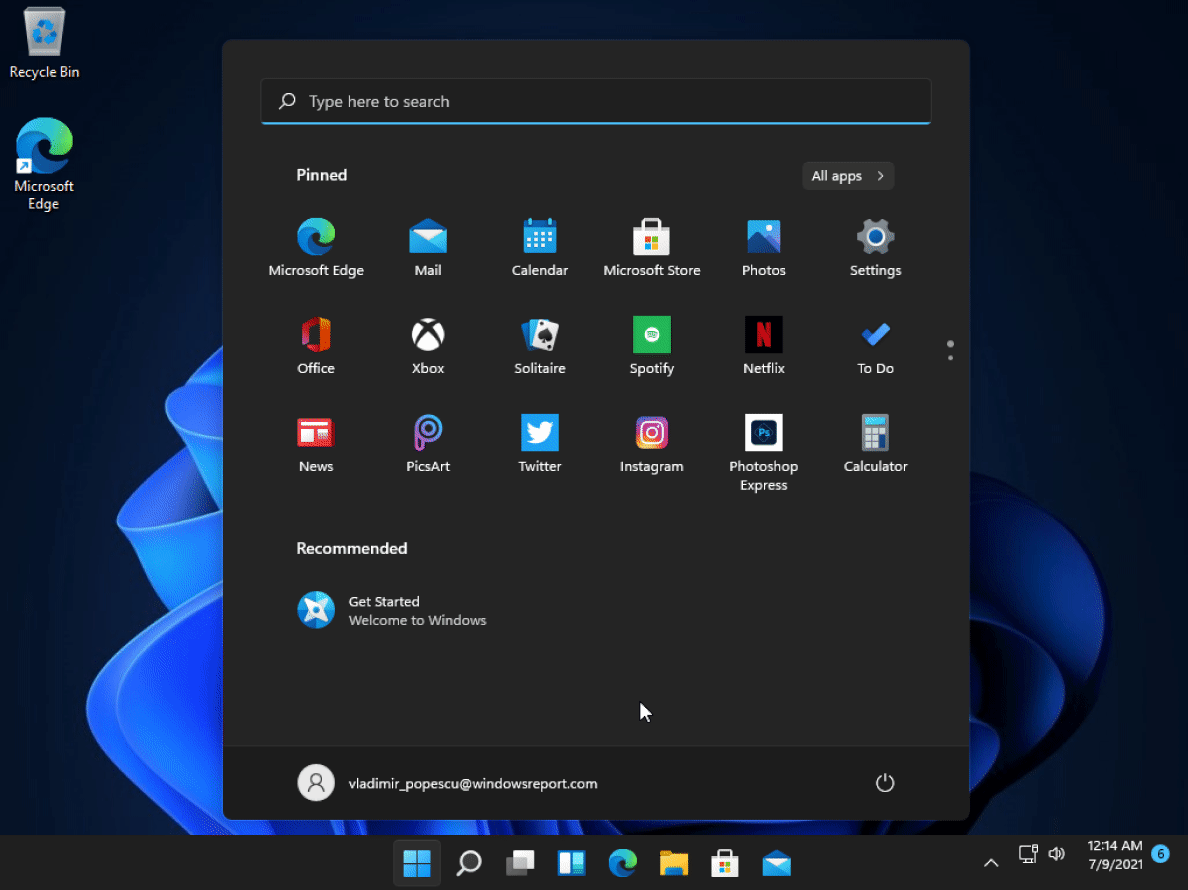
De nombreux utilisateurs ne sont pas très satisfaits car il y a deux barres de recherche dans Windows 11 build 22000.65 et nous attendons toujours de voir ce que Microsoft en fera et s'il restera un composant permanent du menu Démarrer.
Nous n'étions pas non plus très enthousiasmés par ce changement, et j'espère que la barre de recherche ne sera pas là pour rester dans la version finale.
Si vous faites partie des utilisateurs qui n'étaient pas très enthousiasmés par le nouveau menu Démarrer, il y avait un moyen de Changer Windows 11 en vue classique et récupérez l'ancien menu Démarrer de Windows 10.
Cependant, Microsoft a corrigé cela avec cette version, et le l'ancien hack de registre du menu Démarrer ne fonctionne plus dans Windows 11.
- Améliorations mineures de la barre des tâches
Le menu Démarrer n'est pas le seul élément qui a été modifié dans cette version. La barre des tâches a été légèrement améliorée et s'affiche désormais correctement sur plusieurs moniteurs, ce qui est idéal pour les configurations à deux moniteurs.
Vous pouvez activer cette fonctionnalité à partir du menu des comportements de la barre des tâches dans l'application Paramètres.
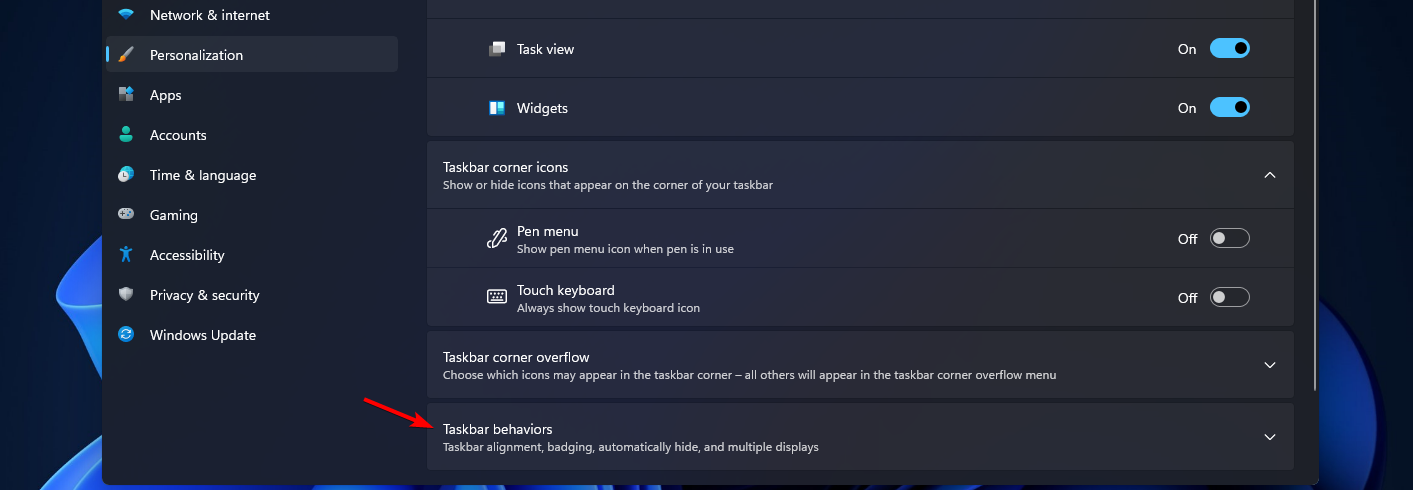
- Modifications du menu contextuel
Nous avons également remarqué qu'une option Actualiser est désormais disponible dans le menu contextuel lorsque vous cliquez sur votre bureau. Dans la version précédente, il était caché derrière les options Afficher plus, c'est donc un changement bienvenu.
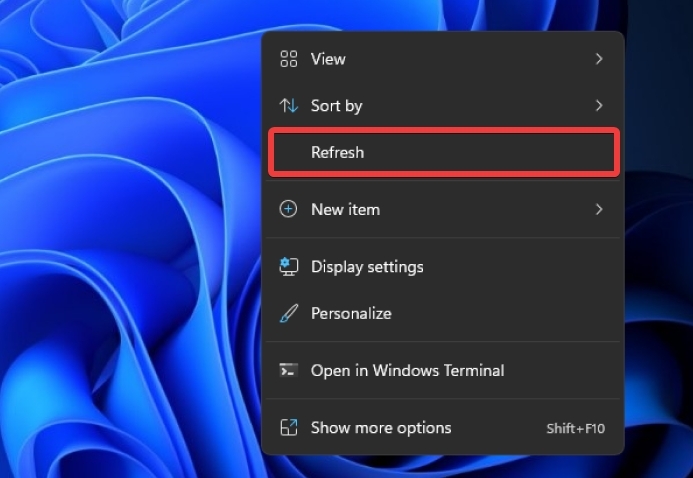
Pendant que nous parlons du menu contextuel, vous aurez maintenant la possibilité d'exécuter des fichiers .ps1 avec PowerShell lorsque vous cliquez avec le bouton droit sur le fichier au lieu d'aller dans le menu Afficher plus d'options.
- Dépannage du son
En ce qui concerne les autres améliorations de la qualité de vie, une option est désormais disponible pour résoudre les problèmes de son lorsque vous cliquez avec le bouton droit sur l'icône du son dans la barre des tâches.
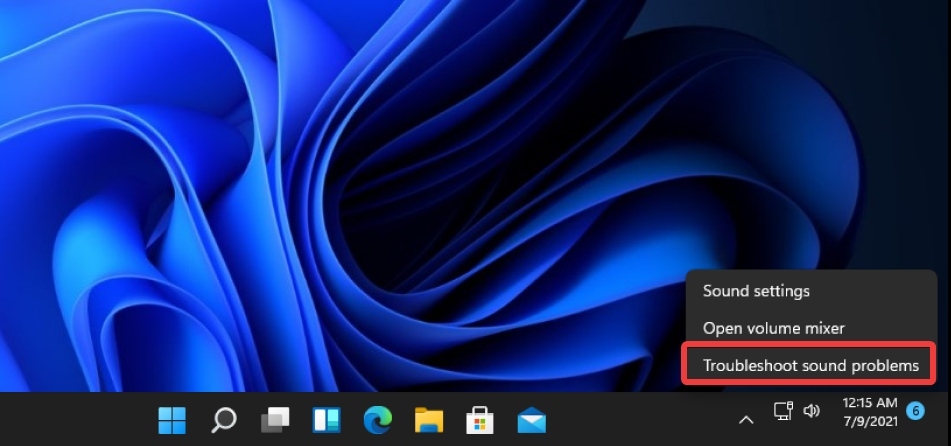
Malheureusement, la fenêtre de dépannage vient directement de Windows 10, et elle n'a pas les coins arrondis des fenêtres de Windows 11, elle a donc l'air vraiment déplacée.
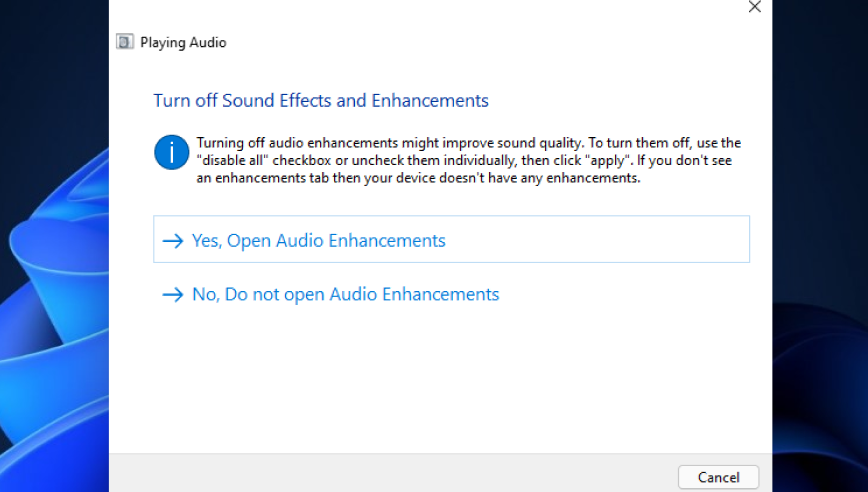
- Modifier le plan d'alimentation à partir de l'application Paramètres
Microsoft a également apporté quelques modifications aux paramètres d'alimentation et vous pouvez désormais sélectionner votre mode d'alimentation directement dans la section Paramètres d'alimentation de l'application Paramètres.
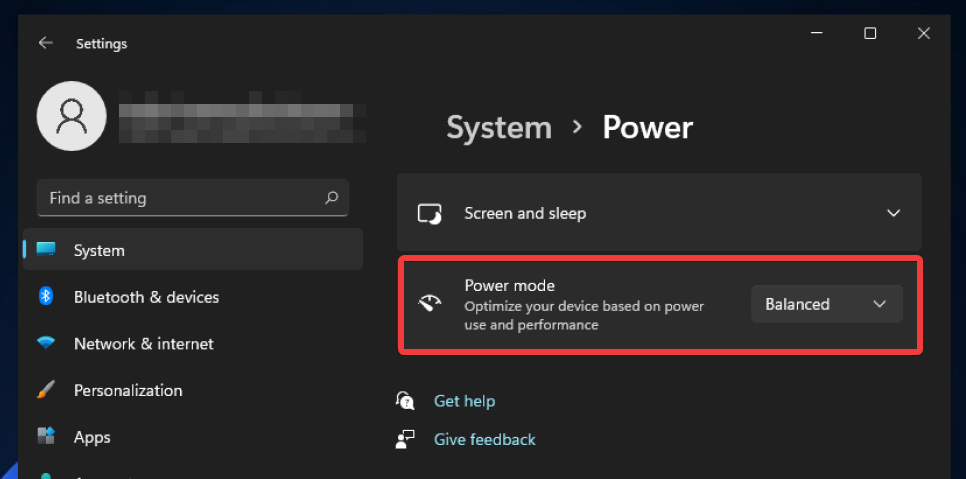
C'est vrai, vous n'aurez plus besoin d'accéder au Panneau de configuration pour modifier ce paramètre, car il est désormais disponible directement à partir de l'application Paramètres.
Malheureusement, vous ne pouvez pas personnaliser les paramètres d'alimentation avancés à partir d'ici, et pour cela, vous devrez utiliser le Panneau de configuration.
- Améliorations de la mise en page instantanée
Il y a également des améliorations avec les mises en page instantanées, et maintenant les mises en page portrait ont trois applications au lieu de quatre, ce qui laisse aux utilisateurs plus d'espace pour travailler.
Ce changement s'adresse principalement aux utilisateurs de tablettes ou aux utilisateurs qui utilisent leur moniteur en mode portrait. Si vous ne faites pas partie de ces deux catégories, vous ne remarquerez probablement même pas ce changement.
GIF dans le panneau emoji
Microsoft collabore avec weshineapp pour apporter des GIF au panneau emoji, et bien que les GIF soient maintenant disponibles, cette fonctionnalité n'est disponible que pour les utilisateurs de Chine.
Nous ne savons pas si cette fonctionnalité sera disponible dans le monde un jour, mais nous ne voyons aucune raison pour laquelle ce n'est pas le cas.
Bogues de la version 22000.65 de Windows 11
- Incohérence de l'interface utilisateur
Windows 11 a apporté une nouvelle interface utilisateur avec des coins arrondis, mais malheureusement, tous les éléments ne la suivent pas. Ce changement a apporté un peu d'air frais, mais certaines applets ne semblent pas utiliser le même design.
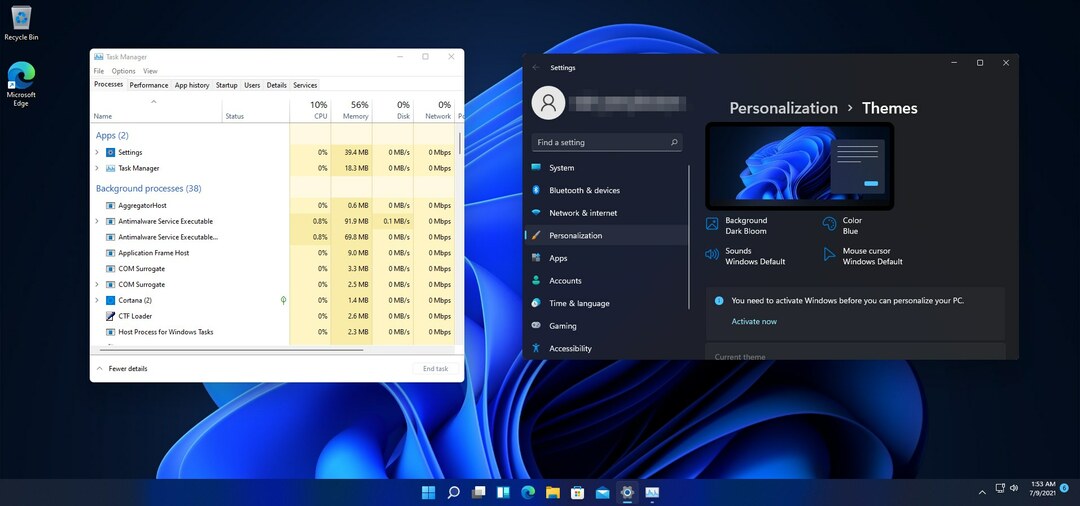
De plus, certaines applets ne suivent pas les paramètres du thème et utiliseront toujours le thème clair. Tout cela entraîne une incohérence visuelle, mais nous espérons que cela sera bientôt réglé.
- Bégaiement graphique
Si vous cherchez à profiter du jeu ou du multimédia avec la build 22000.65, devinez encore. Cette version a un bug étrange qui provoque le bégaiement des graphiques lors du déplacement de la souris.
Le problème semble lié aux pilotes graphiques Nvidia, mais la suppression des pilotes ne résout pas le problème.
- Problèmes liés aux icônes de la barre des tâches
Le plus gros problème avec la barre des tâches est que déplacer les icônes autour de la barre des tâches ou simplement déplacer une icône vers la barre des tâches ouvrira automatiquement l'application déplacée.
Ce n'est pas un problème majeur, mais cela peut devenir ennuyeux assez rapidement si vous souhaitez réorganiser les applications. Cependant, il semble que ce problème affecte uniquement les applications qui ne sont pas actuellement en cours d'exécution.
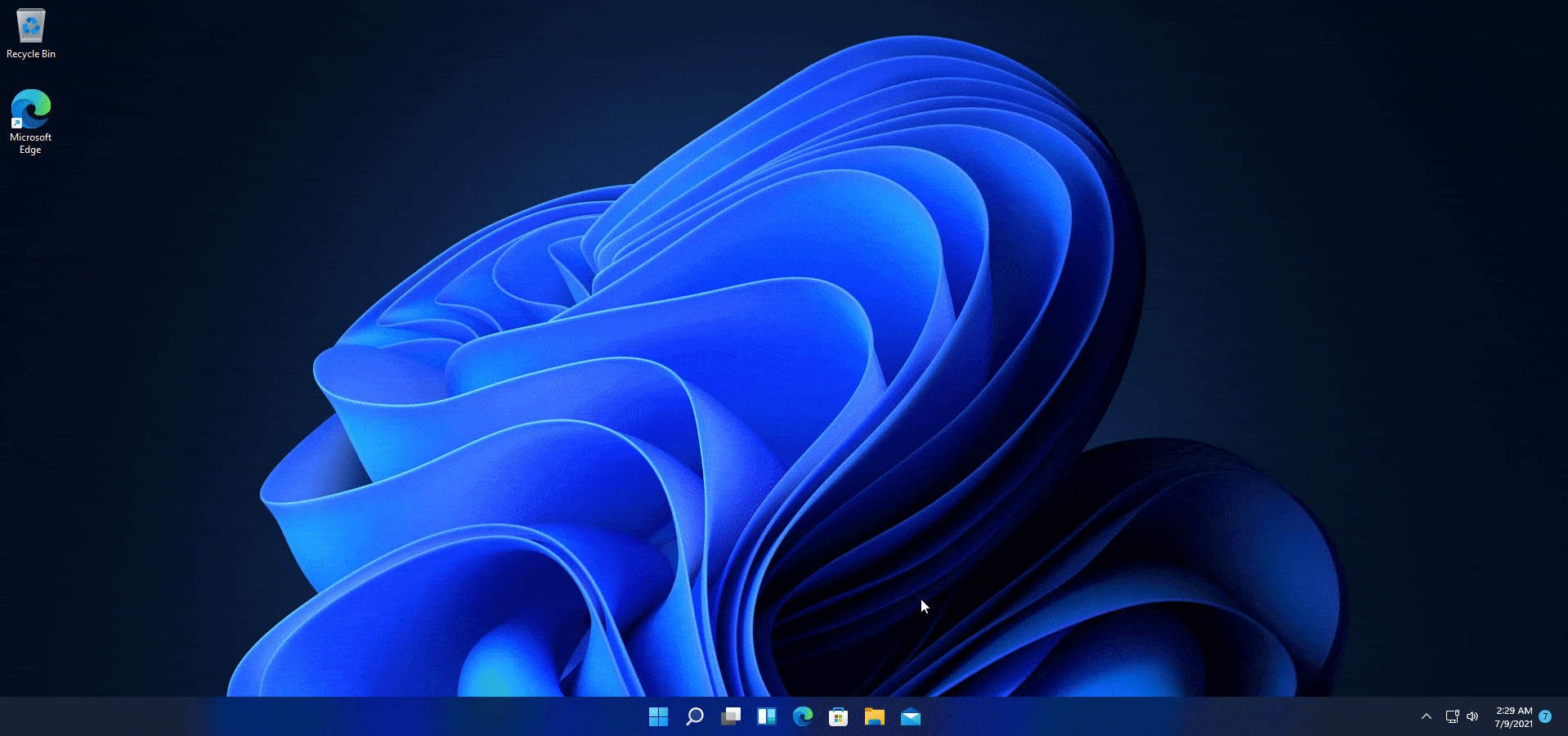
Pour une raison quelconque, sur la nouvelle version, l'espace entre les applications épinglées semble plus grand. Ce n'est généralement pas un problème, mais si plusieurs applications sont épinglées dans votre barre des tâches, vous risquez de manquer d'espace.
Il s'agit d'un problème mineur, et à moins que vous ne fassiez du multitâche intensif ou que vous ayez des dizaines d'icônes épinglées dans votre barre des tâches, vous ne rencontrerez probablement pas ce problème.
Il semble également que les icônes de la barre des tâches soient légèrement décentrées, mais cela se corrige facilement en masquant temporairement la barre des tâches ou en modifiant votre thème.
- Problèmes avec les touches Fn
Un autre problème que vous pouvez rencontrer avec cette version concerne les touches Fn et les raccourcis qui utilisent la touche Fn.
Il semble que les raccourcis qui utilisent la touche Fn cesseront de fonctionner après la mise en veille de votre PC. Une fois le PC réveillé, ces raccourcis ne fonctionneront plus. Cependant, cela est facilement résolu avec un redémarrage du PC.
- Problèmes de widgets
Les widgets sont la dernière fonctionnalité ajoutée dans Windows 11, mais il semble que les widgets ne fonctionnent pas correctement dans la version 20000.65.
Lorsque vous ouvrez le panneau des widgets, au lieu de vos widgets, vous obtenez une fenêtre de connexion vous demandant de saisir vos identifiants de connexion ou votre code PIN.
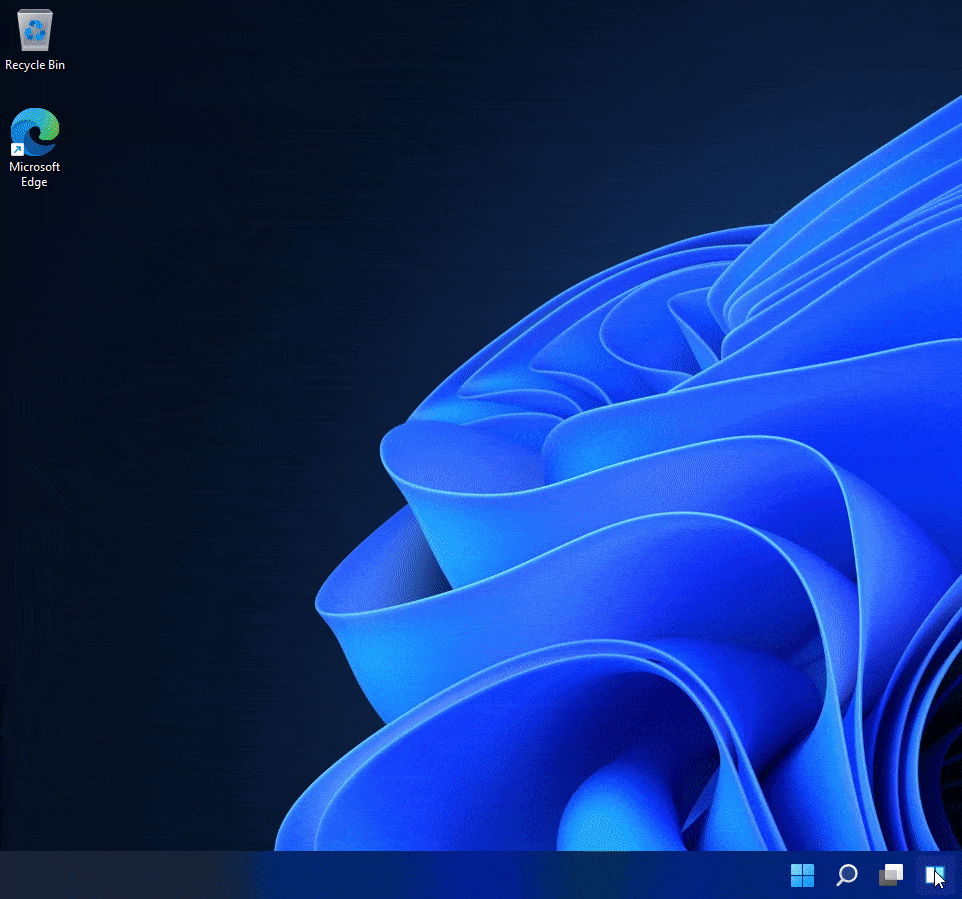
La connexion ne fonctionne pas, et à la place, cela vous donne l'erreur redoutée Quelque chose s'est mal passé, vous êtes donc bloqué avec l'écran de connexion chaque fois que vous essayez d'utiliser des widgets dans cette version.
Le panneau des widgets peut également apparaître vide ou il peut utiliser la mauvaise taille de fenêtre dans cette version.
- Problèmes d'activation
Sur notre machine de test, nous avons remarqué le code d'erreur 0xC004F213 suivi d'un message indiquant qu'aucune clé de produit n'a été trouvée sur votre appareil, malgré l'activation de Windows.
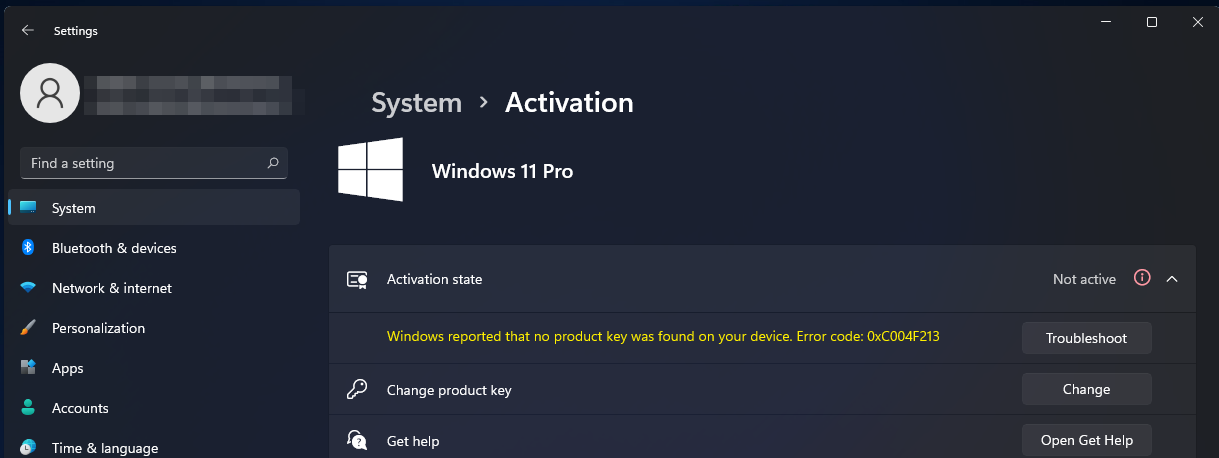
Cette erreur marquera votre Windows comme inactivé et vous ne pourrez pas le personnaliser tant que vous n'aurez pas résolu ce problème.
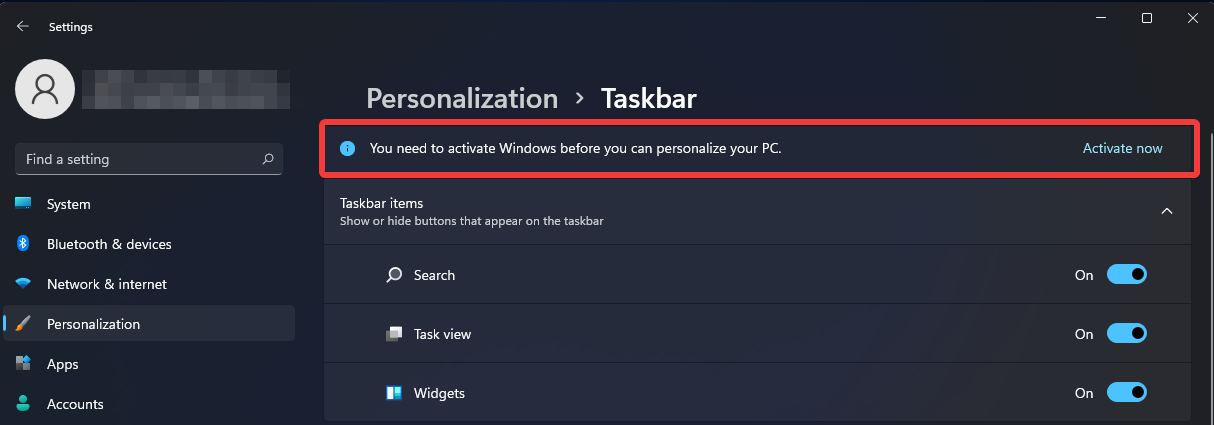
- Impossible de voir les recherches récentes
La nouvelle fonctionnalité de recherche de Windows 11 fonctionne très bien, mais il semble qu'elle ne fonctionne pas correctement. En survolant l'icône de recherche, vous devriez pouvoir voir les recherches récentes, mais ce n'est pas le cas.
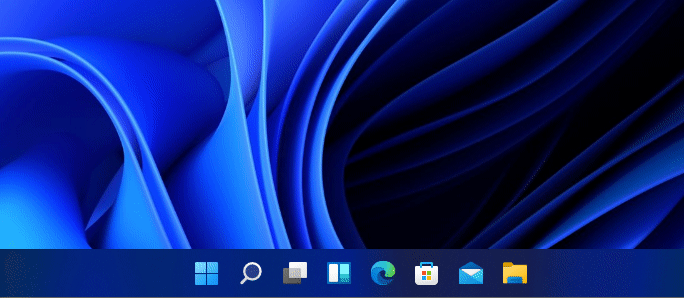
Cette fonctionnalité fonctionne si vous n'avez qu'une seule recherche, mais s'il y en a deux ou plus, les recherches récentes seront manquantes lorsque vous survolerez l'icône de recherche dans la barre des tâches.
- Problèmes avec le menu contextuel
Comme mentionné précédemment, la version 22000.65 apporte l'option Actualiser au menu contextuel, vous n'aurez donc pas à utiliser Afficher plus d'options pour la révéler.
Cependant, l'utilisation de l'option Actualiser entraînera l'arrêt complet de votre menu contextuel. Nous avons écrit en détail sur cette question dans notre Bug du menu contextuel de Windows 11 article, alors assurez-vous de le vérifier.
En parlant de problèmes, nous avons un article entier consacré à Bogues de la version 22000.65 de Windows 11, alors visitez-le pour plus d'informations sur les bogues.
Comment installer la build 22000.65 ?
- Ouvrez le Le menu Démarrer et cliquez sur Paramètres.
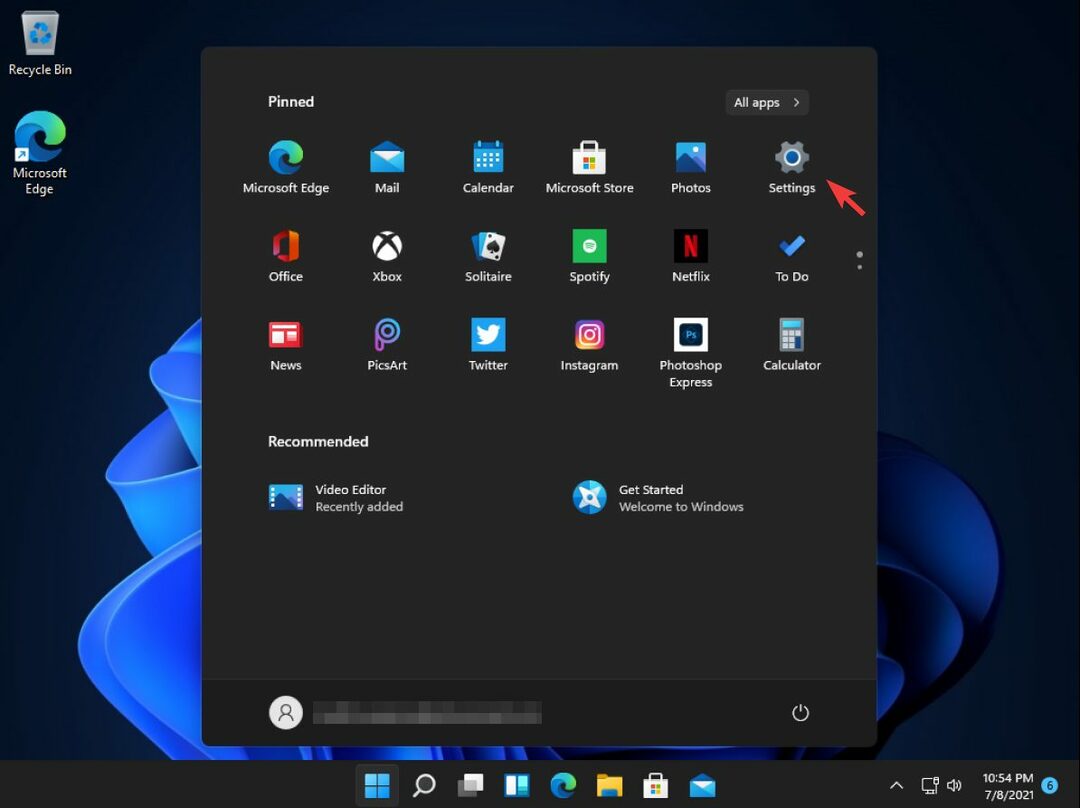
- Lorsque l'application Paramètres s'ouvre, accédez au Windows Update dans le volet de gauche.

- Vérifiez les mises à jour disponibles. Si Windows indique que la version 22000.65 est disponible en téléchargement, cliquez sur Télécharger maintenant bouton.
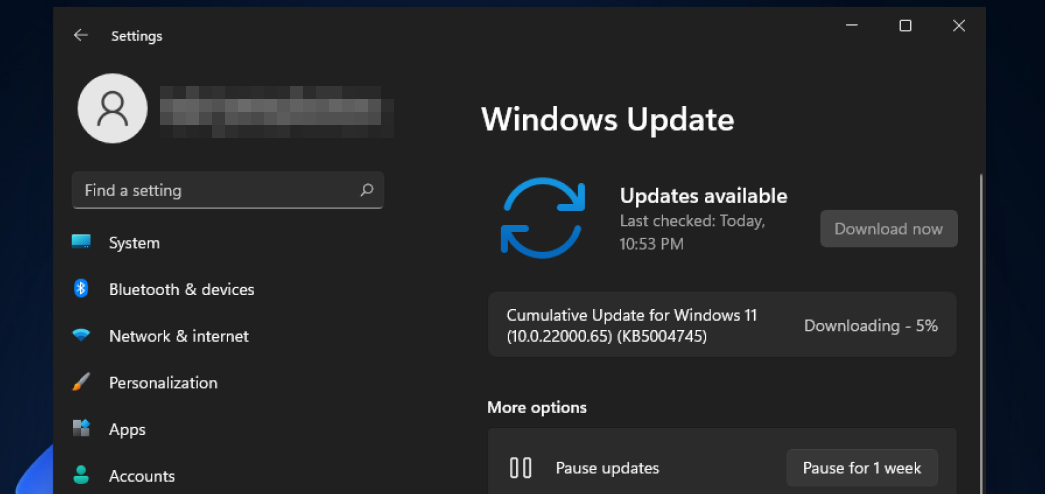
- Attendez la fin du processus de téléchargement.
- Une fois la mise à jour téléchargée, cliquez sur le bouton Redémarrer maintenant bouton.
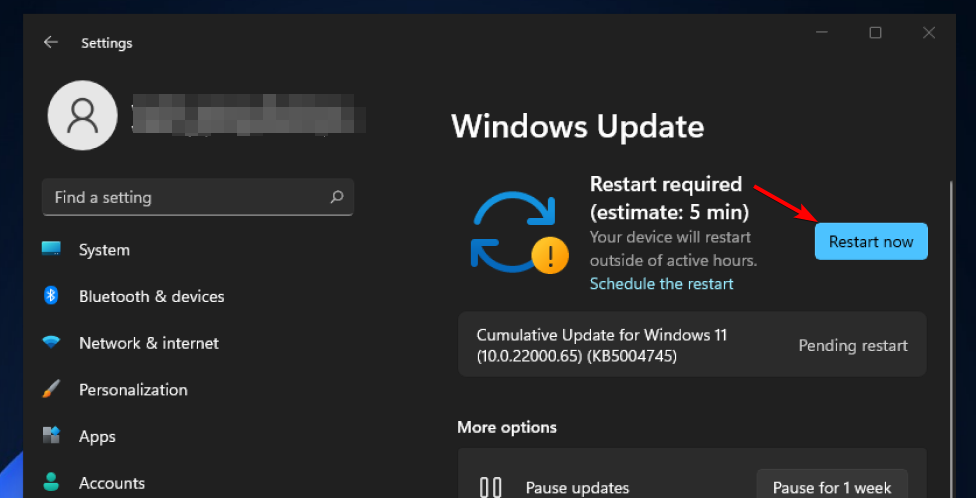
- Attendez que la mise à jour soit installée et n'éteignez pas votre PC.
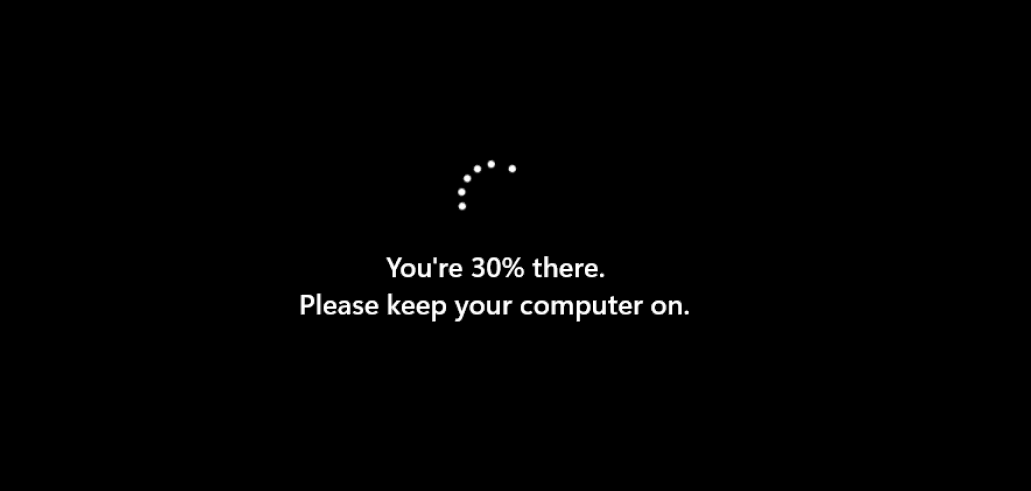
- Pendant la mise à jour, votre PC redémarrera automatiquement, puis continuera le processus de mise à niveau.
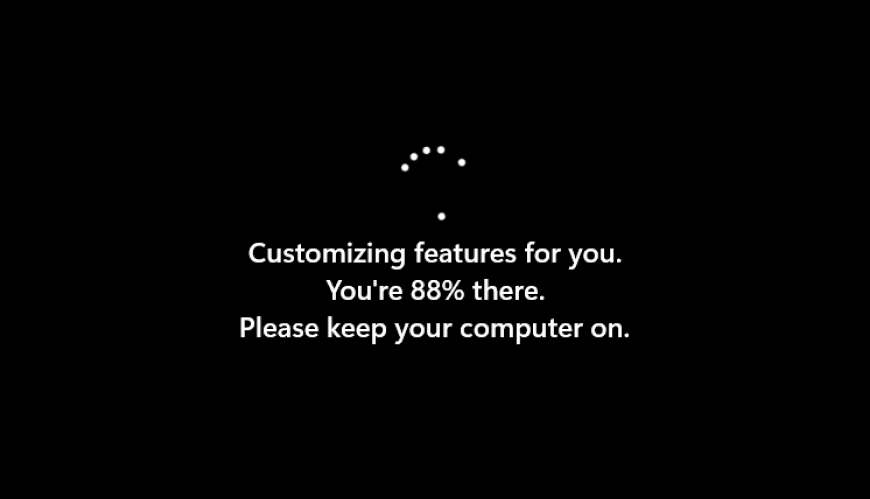
- Une fois le processus terminé, votre système sera mis à jour pour compiler 22000.65.
Comme vous pouvez le voir, la mise à jour vers la nouvelle version est assez simple, et l'ensemble du processus est effectué directement à partir de l'application Paramètres et cela ne devrait pas prendre plus de quelques minutes.
La nouvelle version W11 est-elle meilleure que la précédente ?
La première version de Windows 11 a beaucoup attiré l'attention des utilisateurs, mais qu'en est-il de la version 22000.65 de Windows 11 ?
Cette version apporte quelques changements et améliorations, surtout si vous travaillez avec des appareils en mode portrait ou si vous utilisez plusieurs moniteurs.
Certaines améliorations de la qualité de vie, telles que la possibilité d'actualiser rapidement le bureau ou de changer le mode d'alimentation directement à partir de l'application Paramètres, sont plus que bienvenues.
Nous n'avons pas aimé l'introduction de la barre de recherche dans le menu Démarrer car elle semble redondante et elle ouvre simplement la fonction de recherche lorsque vous cliquez dessus.
Il y a aussi de nouveaux bugs, mais c'est à prévoir de Insider Builds. Dans l'ensemble, cette version n'a rien d'enthousiasmant, mais elle corrige une bonne partie des bogues.
Si vous recherchez de nouvelles fonctionnalités intéressantes, cette version n'est peut-être pas ce que vous recherchez. Que pensez-vous de Windows 11 build 22000.65? L'avez-vous déjà essayé? Faites-nous savoir dans la section commentaires ci-dessous.